Google フォトで思い出の人物の顔を「少なく表示」できるようになりました。設定方法は次のとおりです。
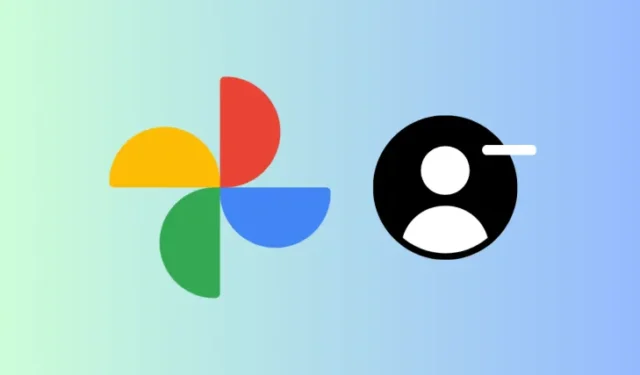
知っておくべきこと
- Google フォトは、思い出に「表示を減らす」機能を導入しました。
- 新しいオプションにより、ユーザーは特定のユーザーを完全にブロックするのではなく、そのユーザーの表示を減らすことができます。
- 「コレクション」>「人物とペット」>「3 つのドット (右上)」>「思い出から顔を非表示」>「表示を減らす」の下の顔を選択してアクセスします。
- または、「写真の設定」>「環境設定」>「思い出」>「人物とペットを非表示」に移動し、「表示を減らす」で顔を選択します。
- 別の方法は、「人物とペット」に移動して、顔を選択 > 3 つのドット (右上) > 思い出から顔を非表示 > 表示を減らす です。
- この機能は広く展開されています。この機能を利用するには、Google フォトをアップデートしてください。
Google フォトは、ユーザーが自分の思い出に表示する内容についてより多くの意見を表明できる気の利いた新機能を導入しました。「顔を非表示にする」設定内にある「表示を減らす」オプションを使用すると、写真の表示体験を微調整できます。
この機能が他と違うのは、その微妙なアプローチです。誰かを「表示を減らす」ことを選択すると、その人物がメインの焦点である思い出には表示されなくなります。ただし、Google のサポート ページにも記載されているように、グループ ショットには表示される可能性があります。
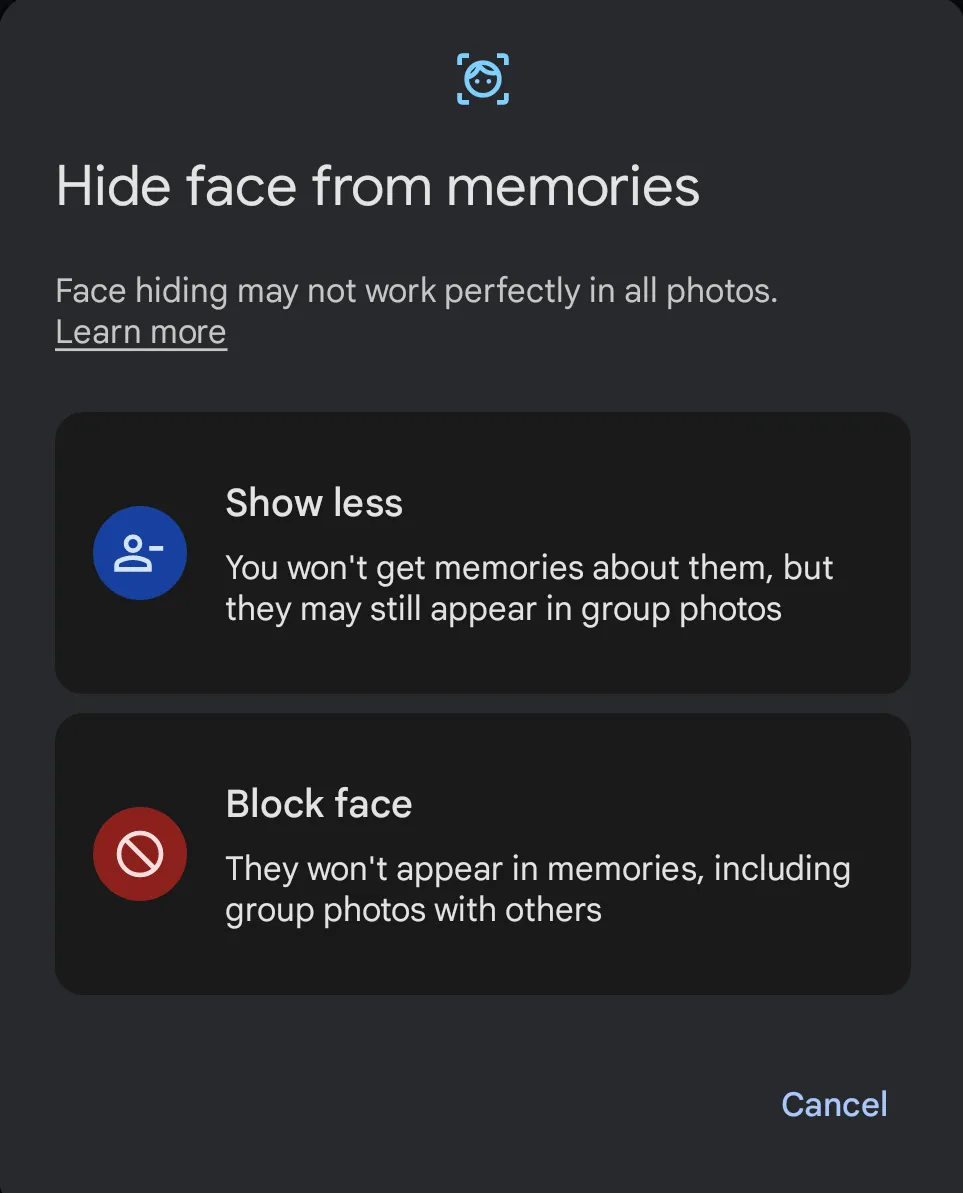
これは、デジタルの過去から誰かを完全に消去することなく、思い出の多様性を維持する賢い妥協策です。
Google フォトの思い出で「顔を選択」して「表示を減らす」方法
設定にアクセスするにはいくつかの方法があります。ここではそれらすべてを紹介しますので、最も便利な方法を選択してください。
- Google フォトを開き、「コレクション」をタップします。次に、「人物とペット」を選択します。

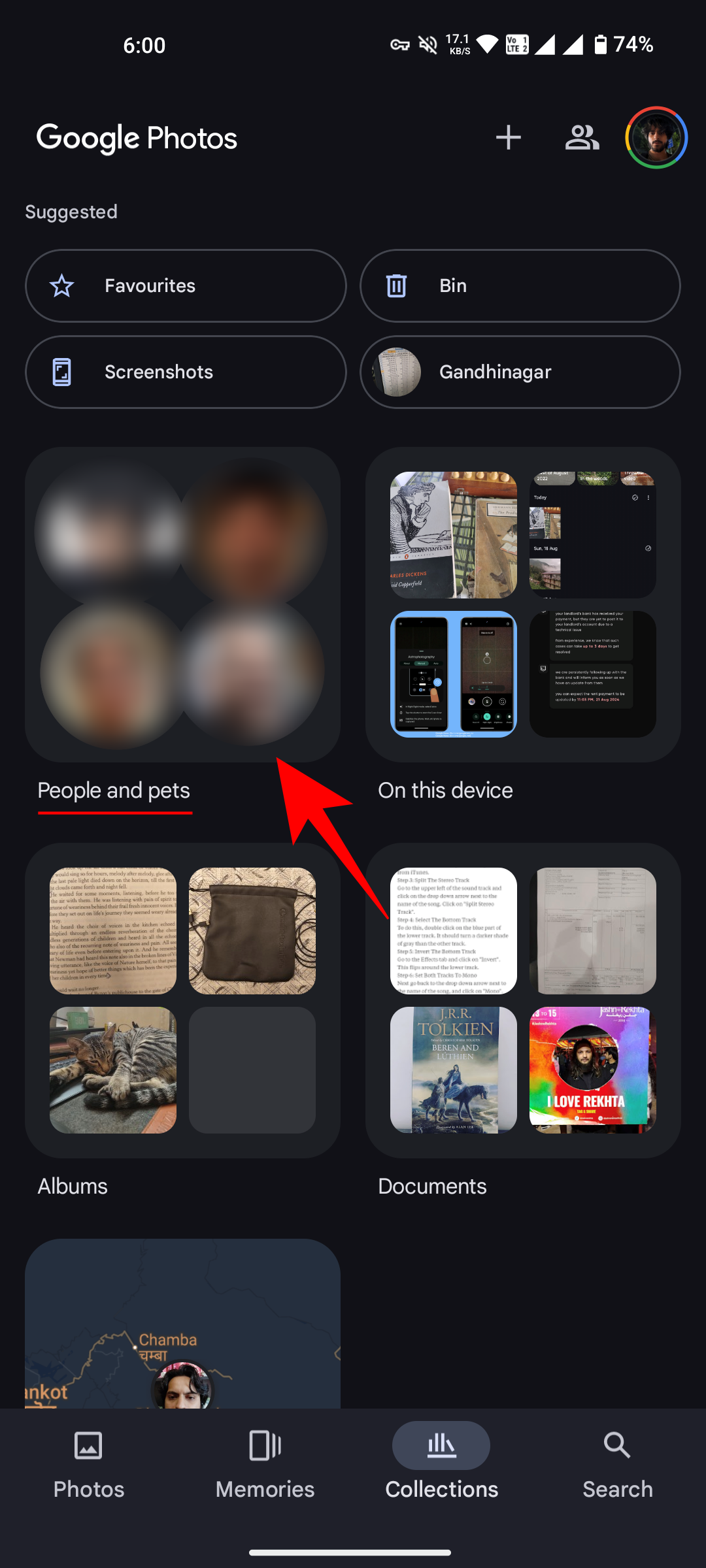
- 右上隅にある3つのドットのアイコンをタップし、「思い出から顔を非表示にする」を選択します。
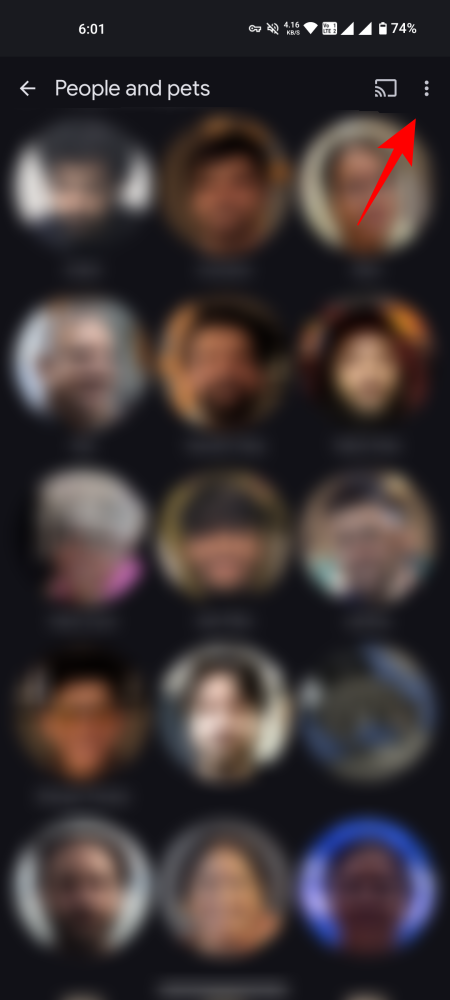
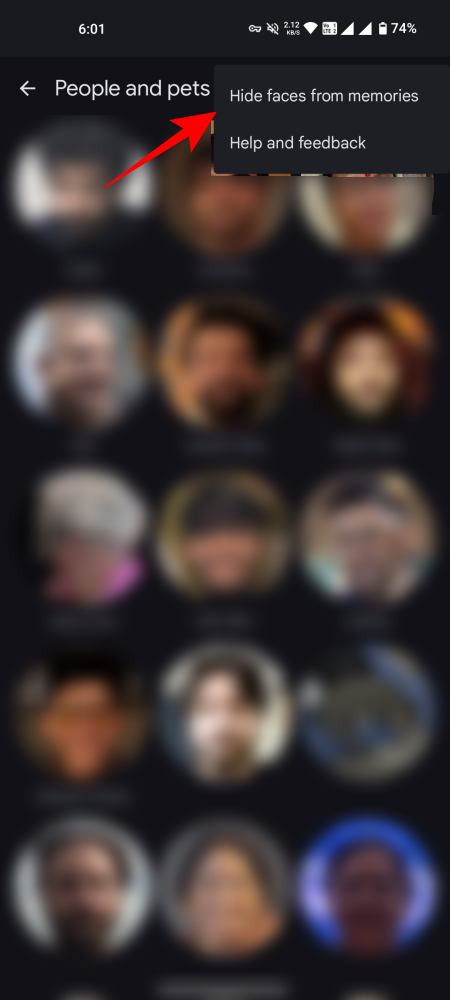
- 「表示を減らす」の下の「+ 顔を選択」をタップします。思い出にあまり表示したくない写真の人物を選択します。「完了」をタップします。
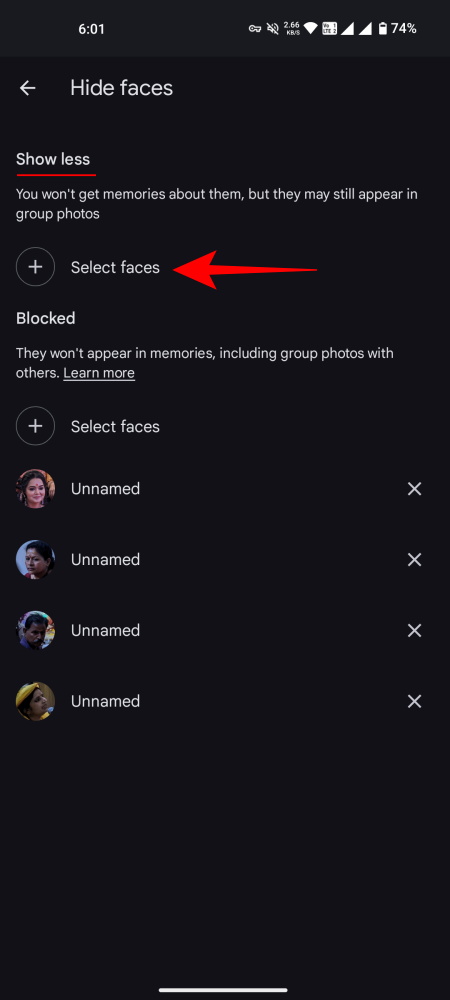
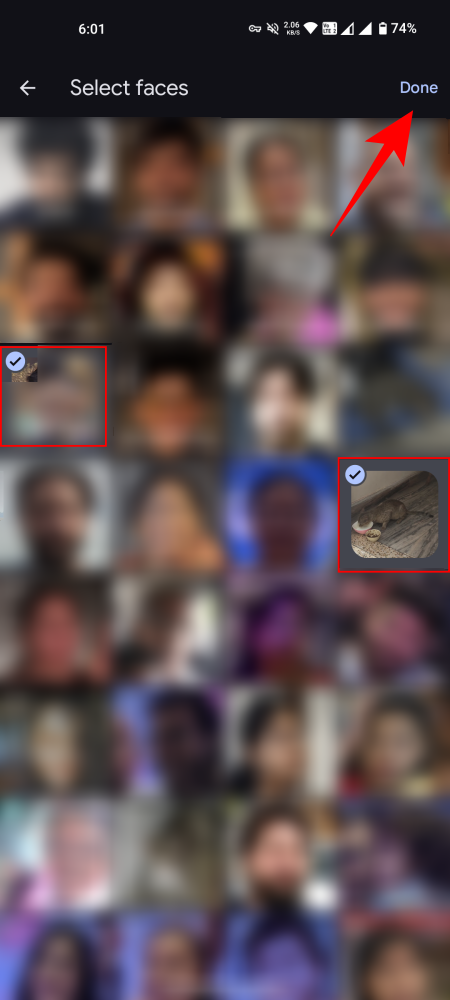
「人物とペット」セクションで人物を表示しているときに、表示を減らす人物を選択することもできます。手順は次のとおりです。
- 「人物とペット」ページで人物の顔をタップします。右上隅にある 3 つのドットをタップします。
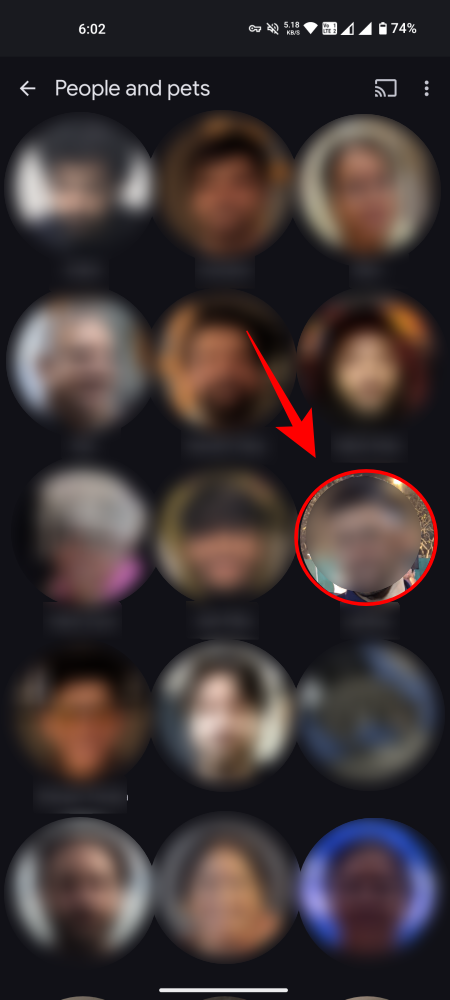
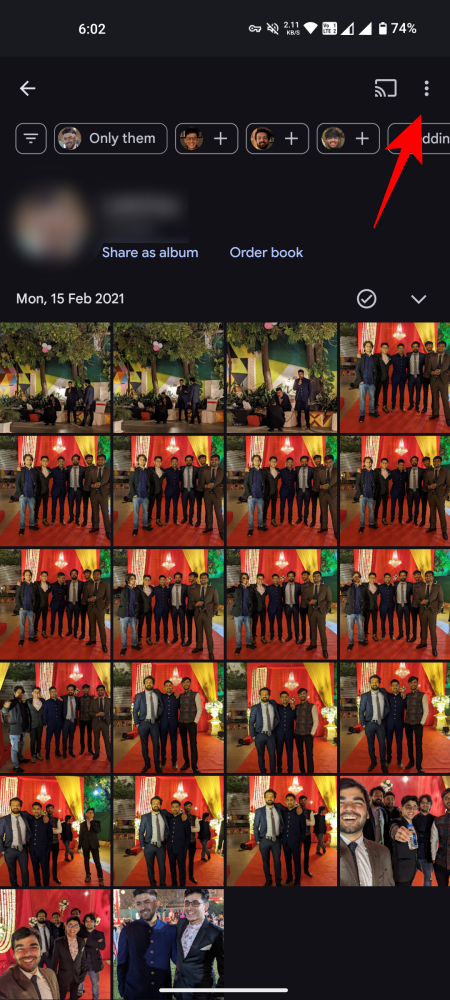
- 「思い出から顔を隠します」を選択します。プロンプトが表示されたら、「表示を減らす」を選択します。
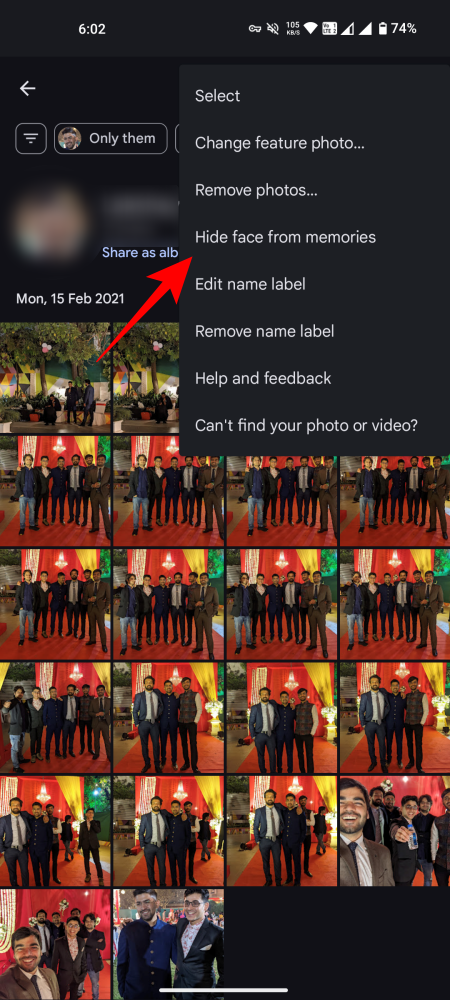
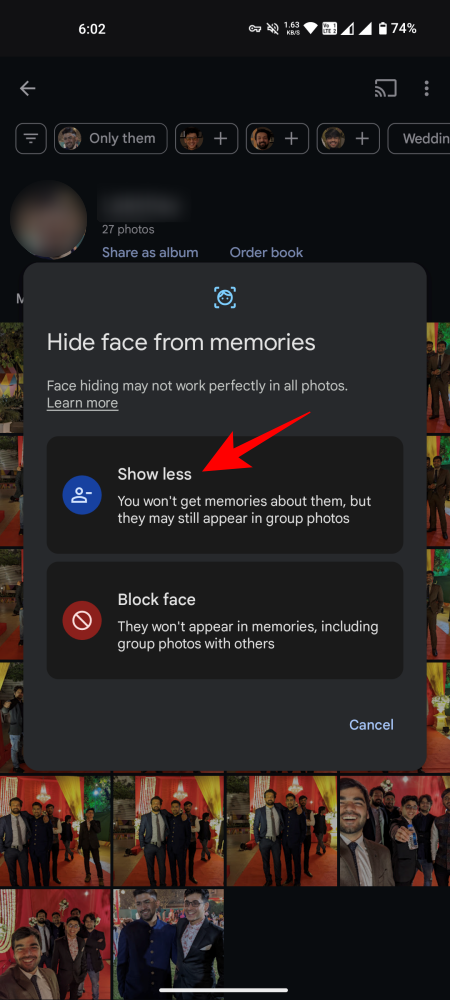
3 番目の方法は、Google フォトの設定メニューからオプションにアクセスすることです。
- Google フォトを開き、プロフィール アイコンをタップします。[写真の設定]を選択します。
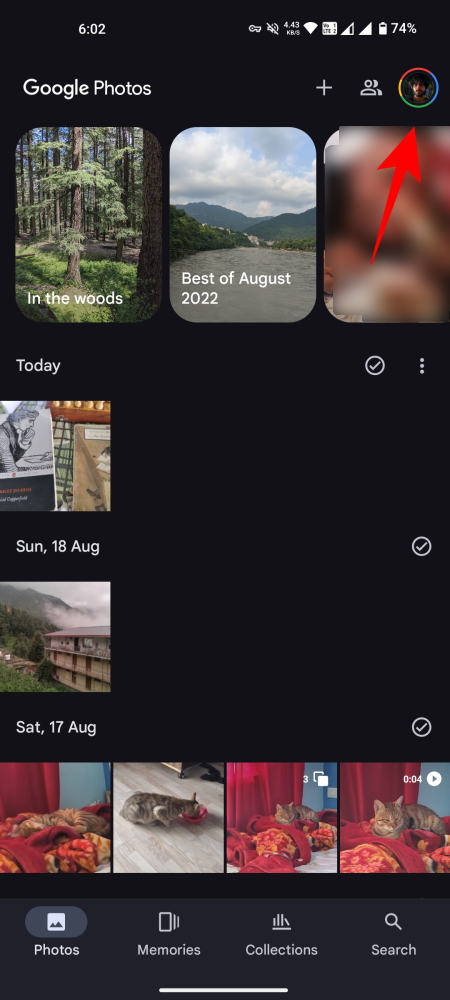
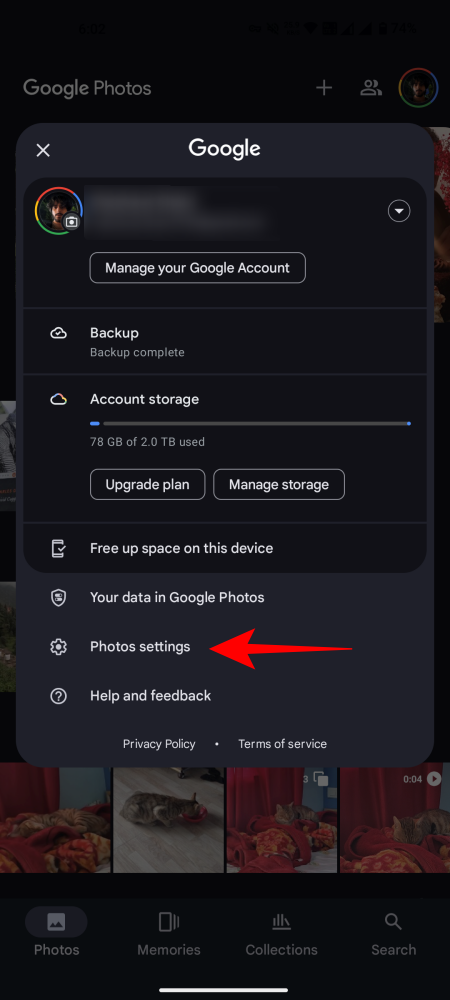
- 「設定」をタップし、「思い出」を選択します。
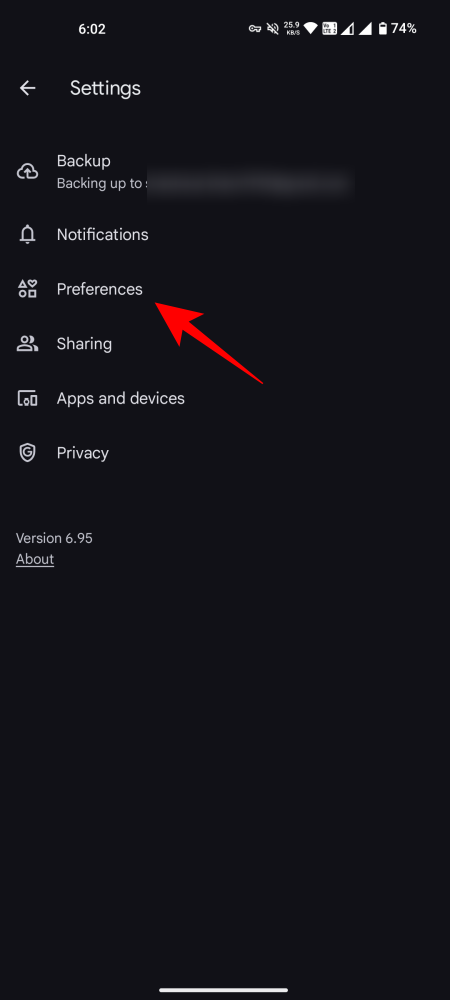
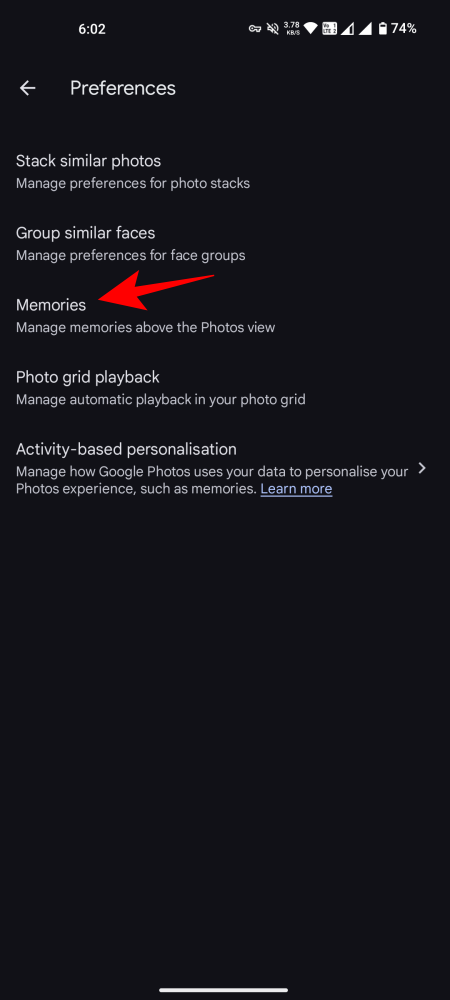
- 「人物とペットを非表示」をタップします。次に、前と同じように、 「表示を減らす」の下の「顔を選択」をタップして顔を選択します。

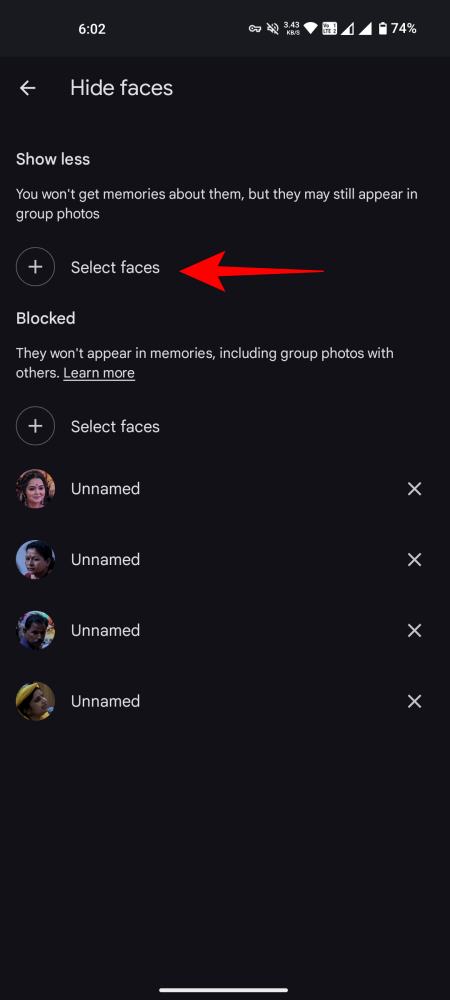
この機能はすでに世界中のユーザーに提供されています。アップデートしていれば、この新しいオプションに気づくはずです。ただし、まだ見つからなくても心配しないでください。アップデートが全員に届くまでには時間がかかる場合があります。



コメントを残す